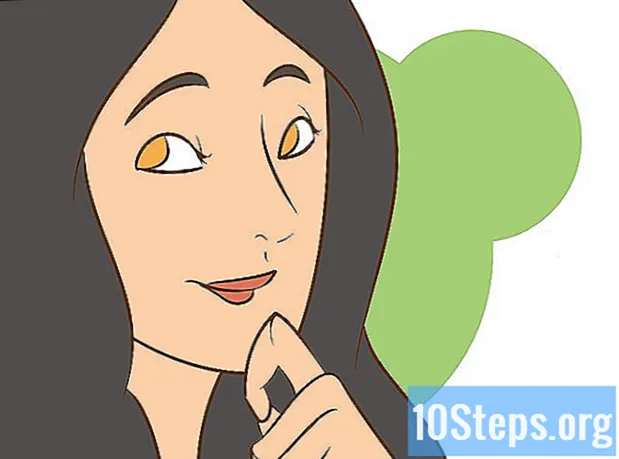Zawartość
Z tego artykułu dowiesz się, jak przekazywać dalej e-maile przy użyciu Gmaila. Możesz to zrobić za pośrednictwem witryny Gmail lub aplikacji mobilnej. Aby Gmail automatycznie wysyłał wiadomości przychodzące na inny własny adres e-mail, ustaw go jako domyślną lokalizację do wysyłania za pomocą preferencji w witrynie na komputerze (na komputerach PC).
Kroki
Metoda 1 z 3: przekazywanie dalej pojedynczej wiadomości e-mail w witrynie dla komputerów stacjonarnych (komputery)
) u góry ekranu. E-mail zostanie przekazany do adresatów wybranych w sekcji „Do”.
Metoda 3 z 3: Przekazywanie wszystkich wiadomości e-mail

w prawym górnym rogu skrzynki odbiorczej. Pojawi się menu rozwijane.
.
- Z menu rozwijanego wybierz „Ustawienia”.
- Otwórz kartę „Przekazywanie i POP / IMAP”.
Zaznacz opcję „Przekaż dalej kopię otrzymanych e-maili do” w sekcji „Przekazywanie”.

W niektórych przypadkach będziesz musiał wybrać swój adres e-mail (podczas ustawiania więcej niż jednego do przekazywania dalej przez Gmaila). Kliknij menu rozwijane po prawej stronie opcji „Przekaż dalej kopię przychodzących wiadomości e-mail do”, a następnie wybierz wiadomość e-mail.
Zdefiniuj zachowanie Gmaila. Możesz wybrać, co Gmail będzie robić z wiadomościami w skrzynce odbiorczej po ich przekazaniu, klikając menu rozwijane po prawej stronie litery „e”; następnie kliknij jedną z poniższych opcji:
- Zachowaj kopię Gmaila w swojej skrzynce odbiorczej: Kliknij tę opcję, aby Gmail pozostawił kopię wiadomości e-mail przekazaną dalej do Twojej skrzynki odbiorczej (bez oznaczania jej jako „przeczytanej”).
- Oznacz kopię Gmaila jako przeczytaną: Po jej wybraniu Gmail zapisze kopię wiadomości e-mail przekazanej dalej w skrzynce odbiorczej (już oznaczonej jako „przeczytane”).
- Archiwizuj kopię Gmaila: Wybierz tę opcję, aby Gmail oznaczył wiadomość jako „przeczytaną” i przenieś ją do folderu „Cała poczta”.
- Usuń kopię Gmaila: przekazana wiadomość e-mail zostanie umieszczona w Koszu Gmaila.

Przewiń w dół i kliknij Zapisz wydaniau dołu ekranu. Wiadomości Gmail będą automatycznie przekazywane na wybrany adres e-mail.
Porady
- Wybierając opcję usunięcia adresu e-mail z listy przekierowań, kliknij menu rozwijane obok „Przekazywanie i POP / IMAP”, a następnie „Usuń”.
Ostrzeżenia
- Możesz przekazywać wiadomości e-mail ze swojego konta tylko na jeden adres naraz.